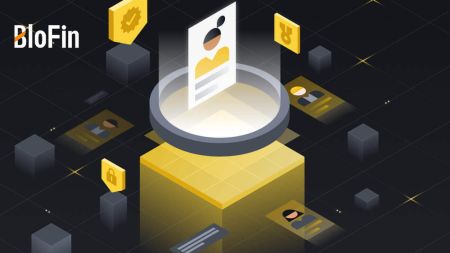Indlela Yokubhalisa Nokungena Nge-Akhawunti ku-BloFin
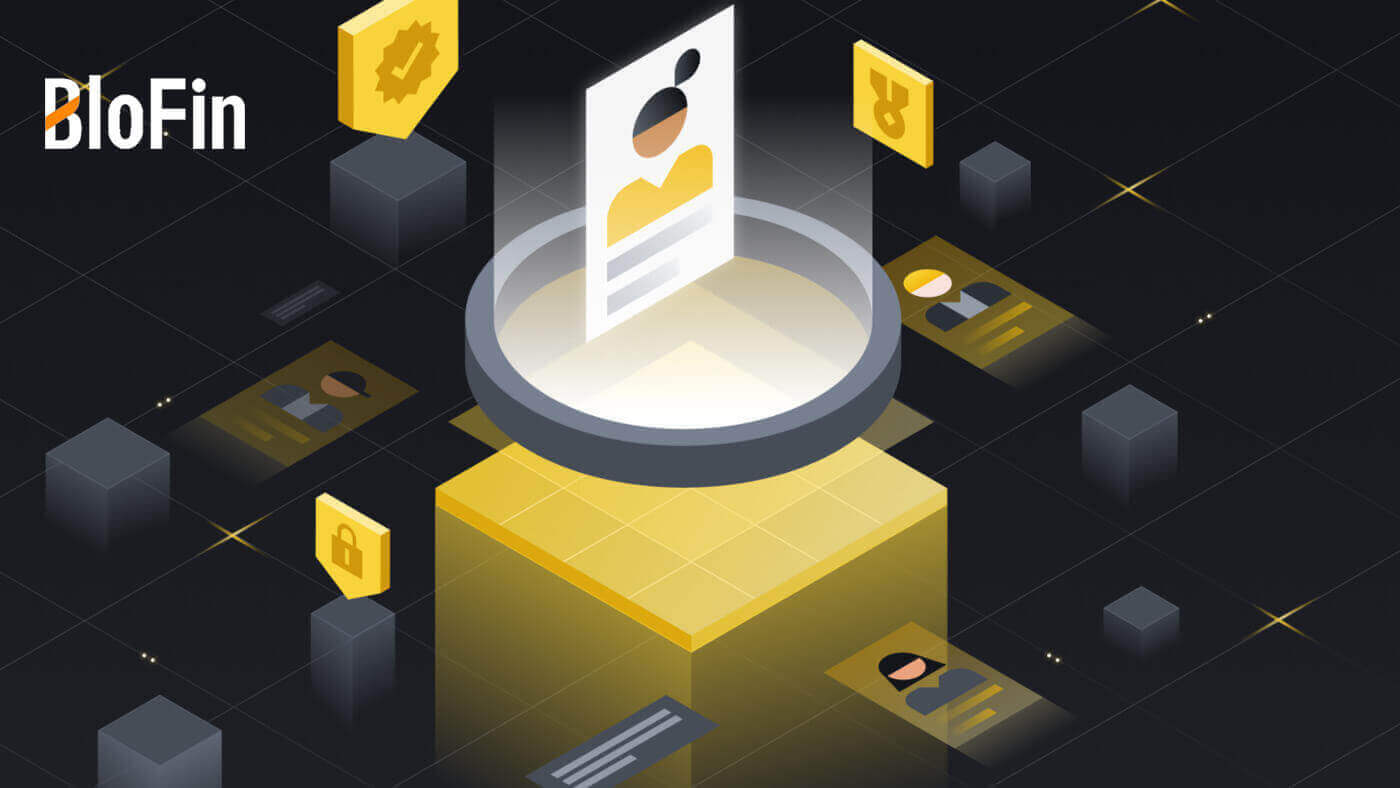
Ungabhalisa kanjani ku-BloFin
Uyibhalisa kanjani i-akhawunti ku-BloFin nge-imeyili noma inombolo yocingo
1. Iya kuwebhusayithi ye -BloFin bese uchofoza okuthi [Bhalisa] .
2. Khetha [I-imeyili] noma [Inombolo Yocingo] bese ufaka ikheli lakho le-imeyili noma inombolo yocingo. Bese, dala iphasiwedi evikelekile ye-akhawunti yakho.
Qaphela:
- Iphasiwedi yakho kumele okungenani iqukathe izinhlamvu ezingu-8 , okuhlanganisa uhlamvu olulodwa olukhulu nenombolo eyodwa.


3. Uzothola ikhodi yokuqinisekisa enezinhlamvu ezingu-6 ku-imeyili yakho noma inombolo yocingo. Faka ikhodi bese uchofoza okuthi [Qinisekisa].
Uma ungakayitholi ikhodi yokuqinisekisa, chofoza okuthi [Thumela kabusha] .


4. Siyakuhalalisela, ubhalise ngempumelelo ku-BloFin.

Uyibhalisa kanjani i-akhawunti ku-BloFin nge-Apple
1. Ngokuvakashela iwebhusayithi ye -BloFin bese uchofoza okuthi [Bhalisa] , ungabhalisa usebenzisa i-akhawunti yakho ye-Apple.  2. Khetha i-[ Apple ], kuzovela iwindi le-pop-up, futhi uzocelwa ukuthi ungene ngemvume ku-BloFin usebenzisa i-akhawunti yakho ye-Apple.
2. Khetha i-[ Apple ], kuzovela iwindi le-pop-up, futhi uzocelwa ukuthi ungene ngemvume ku-BloFin usebenzisa i-akhawunti yakho ye-Apple.  3. Faka i-ID yakho ye-Apple nephasiwedi ukuze ungene ngemvume ku-BloFin.
3. Faka i-ID yakho ye-Apple nephasiwedi ukuze ungene ngemvume ku-BloFin. 
4. Faka ikhodi yakho enezinhlamvu ezingu-6 ethunyelwe kumadivayisi e-akhawunti yakho ye-Apple. 
5. Ngemva kokungena ngemvume, uzoqondiswa kabusha kuwebhusayithi ye-BloFin.
Dala iphasiwedi yakho evikelekile, funda futhi uhlole Imigomo Yesevisi kanye Nenqubomgomo Yobumfihlo, bese uchofoza okuthi [ Bhalisa ]. 
6. Siyakuhalalisela, ubhalise ngempumelelo ku-BloFin. 
Uyibhalisa kanjani i-akhawunti ku-BloFin nge-Google
1. Iya kuwebhusayithi ye -BloFin bese uchofoza okuthi [Bhalisa]. 2. Chofoza inkinobho ye-[ Google ].
2. Chofoza inkinobho ye-[ Google ]. 
3. Iwindi lokungena lizovulwa, lapho uzodinga ukufaka ikheli lakho le-imeyili bese uchofoza okuthi [Okulandelayo] .

4. Bese ufaka iphasiwedi ye-akhawunti yakho ye-Gmail bese uchofoza okuthi [Okulandelayo] .

5. Ngemva kokungena ngemvume, uzoqondiswa kabusha kuwebhusayithi ye-BloFin.
Dala iphasiwedi yakho evikelekile, funda futhi uhlole Imigomo Yesevisi kanye Nenqubomgomo Yobumfihlo, bese uchofoza okuthi [ Bhalisa ].

6. Siyakuhalalisela, ubhalise ngempumelelo ku-BloFin.

Uyibhalisa kanjani i-akhawunti ku-BloFin App
1. Udinga ukufaka uhlelo lwe-BloFin ukuze wakhe i-akhawunti ozohweba ngayo ku- Google Play Isitolo noma Isitolo Sohlelo Lokusebenza .
2. Vula uhlelo lokusebenza lwe-BloFin, thepha isithonjana se-[Iphrofayela] , bese uthinta okuthi [Bhalisa] .


3. Khetha i-[ I-imeyili ] noma [ Inombolo Yocingo ], faka ikheli lakho le-imeyili noma inombolo yocingo, yakha igama eliyimfihlo elivikelekile le-akhawunti yakho, funda futhi uhlole Imigomo Yesevisi Nenqubomgomo Yemfihlo, bese uthinta okuthi [Bhalisa] .
Qaphela :
- Iphasiwedi yakho kumele okungenani ibe nezinhlamvu eziyi-8, okuhlanganisa nofeleba olulodwa kanye nenombolo eyodwa.


4. Uzothola ikhodi yokuqinisekisa enezinhlamvu ezingu-6 ku-imeyili noma ocingweni lwakho. Faka ikhodi bese ucindezela okuthi [Thumela] .
Uma ungakayitholi ikhodi yokuqinisekisa, chofoza okuthi [Thumela kabusha].


5. Siyakuhalalisela! Udale ngempumelelo i-akhawunti ye-BloFin ocingweni lwakho.

Imibuzo Evame Ukubuzwa (FAQ)
Kungani Ngingakwazi Ukuthola Ama-imeyili Avela Kwa-BloFin ?
Uma ungatholi ama-imeyili athunyelwe esuka ku-BloFin, sicela ulandele imiyalo engezansi ukuze uhlole izilungiselelo ze-imeyili yakho:Ingabe ungene ngemvume ekhelini le-imeyili elibhaliswe ku-akhawunti yakho ye-BloFin? Ngezinye izikhathi ungase ukhishwe ku-imeyili yakho kudivayisi yakho futhi awukwazi ukubona ama-imeyili e-BloFin. Sicela ungene ngemvume bese uvuselela.
Ingabe usuyihlolile ifolda yogaxekile ye-imeyili yakho? Uma uthola ukuthi umhlinzeki wakho wesevisi ye-imeyili uphusha ama-imeyili e-BloFin kufolda yogaxekile yakho, ungawamaka ngokuthi “aphephile” ngokugunyaza amakheli e-imeyili e-BloFin. Ungabheka kokuthi Ungawagunyaza Kanjani Ama-imeyili e-BloFin ukuze ukusethe.
Ingabe ukusebenza kweklayenti lakho le-imeyili noma umhlinzeki wesevisi evamile? Ukuqinisekisa ukuthi uhlelo lwakho lokuvikela noma uhlelo lokuvikela amagciwane alubangeli ukungqubuzana kwezokuphepha, ungaqinisekisa izilungiselelo zeseva ye-imeyili.
Ingabe ibhokisi lakho lokungenayo ligcwele ama-imeyili? Ngeke ukwazi ukuthumela noma ukwamukela ama-imeyili uma usufinyelele umkhawulo. Ukuze uvule isikhala sama-imeyili amasha, ungasusa amanye amadala.
Bhalisa usebenzisa amakheli e-imeyili avamile njenge-Gmail, Outlook, njll., uma kungenzeka.
Kwenzeka kanjani ukuthi ngingakwazi ukuthola amakhodi okuqinisekisa e-SMS?
I-BloFin ihlezi isebenzela ukuthuthukisa ulwazi lomsebenzisi ngokwandisa ukufakwa kwethu kobuQinisekiso be-SMS. Noma kunjalo, amazwe athile nezifunda azisekelwa okwamanje.Sicela uhlole uhlu lwethu lwe-SMS lomhlaba wonke ukuze ubone ukuthi indawo yakho ikhaviwe yini uma ungakwazi ukunika amandla ukuqinisekiswa kwe-SMS. Sicela usebenzise i-Google Authentication njengokuqinisekisa kwakho izici ezimbili uma indawo yakho ingafakiwe ohlwini.
Izinyathelo ezilandelayo kufanele zithathwe uma ungakakwazi ukuthola amakhodi e-SMS ngisho nangemva kokwenza ukuqinisekiswa kwe-SMS kusebenze noma uma njengamanje uhlala ezweni noma isifunda esimbozwe uhlu lwethu lomhlaba jikelele lwe-SMS:
- Make sure there is a strong network signal on your mobile device.
- Disable any call blocking, firewall, anti-virus, and/or caller programs on your phone that might be preventing our SMS Code number from working.
- Turn your phone back on.
- Instead, try voice verification.
How to Change My Email Account on BloFin?
1. Log in to your BloFin account, click on the [Profile] icon, and select [Overview].
2.Go to the[Email]session and click[Change]to enter the[Change Email]page.

3.To protect your funds, withdrawals will be unavailable within 24 hours after resetting the security features. Click [Continue] to move on to the next process.

4. Enter your new email, click on [Send] to get a 6-digit code for your new and current email verification. Input your Google Authenticator code and click [Submit].

5. After that, you have successfully change your email.

Or you can also change your account email on BloFin App
1. Log in to your BloFin app, tap on the [Profile] icon, and select [Account and Security].

2. Click on [Email] to continue.
3. To protect your funds, withdrawals will be unavailable within 24 hours after resetting the security features. Click [Continue] to move on to the next process.
4. Enter your new email, click on [Send] to get a 6-digit code for your new and current email verification. Input your Google Authenticator code and click [Confirm].
5. After that, you have successfully changed your email.
How to Login Account in BloFin
How to Login to BloFin with your Email and Phone Number
1. Go to theBloFinwebsite and click on[Log in].
2.Select and Enter your Email / Phone Number, enter your secure password, and click [Log in].

3. You will receive a 6-digit verification code to your email or phone number. Enter the code and click [Confirm] to proceed.
If you haven’t received any verification code, click on[Resend].

4. After entering the correct verification code, you can successfully use your BloFin account to trade.

How to Login to BloFin with your Google Account
1. Iya kuwebhusayithi ye -BloFin bese uchofoza okuthi [Ngena ngemvume] .
2. Ekhasini lokungena ngemvume, uzothola izinketho zokungena ezihlukene. Bheka bese ukhetha inkinobho ye- [Google] .

3. Kuzovela iwindi elisha noma izigelekeqe, faka i-akhawunti ye-Google ofuna ukungena kuyo bese uchofoza okuthi [Okulandelayo].

4. Faka iphasiwedi yakho bese uchofoza [Okulandelayo].

5. Uzoqondiswa ekhasini lokuxhumanisa, faka iphasiwedi yakho bese uchofoza ku- [Xhuma].

6. Chofoza okuthi [Thumela] bese ufaka ikhodi yakho enezinhlamvu ezingu-6 ethunyelwe ku-akhawunti yakho ye-Google.
Ngemva kwalokho, chofoza okuthi [Okulandelayo].

7. Ngemva kokufaka ikhodi yokuqinisekisa elungile, ungasebenzisa ngempumelelo i-akhawunti yakho ye-BloFin ukuze uhwebe.

Ungangena kanjani ku-BloFin nge-Akhawunti yakho ye-Apple
1. Iya kuwebhusayithi ye -BloFin bese uchofoza okuthi [Ngena ngemvume] . 
2. Ekhasini lokungena ngemvume, uzothola izinketho zokungena ezihlukene. Bheka bese ukhetha inkinobho ye- [Apple] .  3. Kuzovela iwindi elisha noma izigelekeqe, okuzokutshela ukuthi ungene ngemvume usebenzisa i-ID yakho ye-Apple. Faka ikheli lakho le-imeyili le-ID ye-Apple, kanye nephasiwedi.
3. Kuzovela iwindi elisha noma izigelekeqe, okuzokutshela ukuthi ungene ngemvume usebenzisa i-ID yakho ye-Apple. Faka ikheli lakho le-imeyili le-ID ye-Apple, kanye nephasiwedi. 

4. Chofoza okuthi [Qhubeka] ukuze uqhubeke nokungena ku-BloFin nge-ID yakho ye-Apple. 
5. Ngemva kokufaka ikhodi yokuqinisekisa elungile, ungasebenzisa ngempumelelo i-akhawunti yakho ye-BloFin ukuze uhwebe. 
Ungangena kanjani kuhlelo lokusebenza lwe-BloFin
1. Udinga ukufaka uhlelo lwe-BloFin ukuze wakhe i-akhawunti ozohweba ngayo ku- Google Play Isitolo noma Isitolo Sohlelo Lokusebenza .
2. Vula uhlelo lokusebenza lwe-BloFin, cindezela isithonjana esithi [Iphrofayela] esikrinini sasekhaya esiphezulu kwesokunxele, futhi uzothola izinketho ezifana nokuthi [Ngena Ngemvume] . Thepha le nketho ukuze uqhubekele ekhasini lokungena.


3. Faka ikheli lakho le-imeyili elibhalisiwe noma inombolo yocingo, faka iphasiwedi yakho evikelekile, bese ucindezela okuthi [Ngena].

4. Faka ikhodi enezinhlamvu ezingu-6 ethunyelwe ku-imeyili yakho noma inombolo yocingo, bese ucindezela okuthi [Thumela].

5. Lapho ungena ngemvume ngempumelelo, uzothola ukufinyelela ku-akhawunti yakho ye-BloFin ngohlelo lokusebenza. Uzokwazi ukubuka iphothifoliyo yakho, uhwebe ngemali ye-crypto, uhlole amabhalansi, futhi ufinyelele izici ezihlukahlukene ezinikezwa yinkundla.

Noma ungangena kuhlelo lokusebenza lwe-BloFin usebenzisa i-Google noma i-Apple.

Ngikhohlwe iphasiwedi yami ku-akhawunti ye-BloFin
Ungasetha kabusha iphasiwedi ye-akhawunti yakho kuwebhusayithi ye-BloFin noma Uhlelo Lokusebenza. Sicela uqaphele ukuthi ngenxa yezizathu zokuphepha, ukuhoxiswa kwemali ku-akhawunti yakho kuzomiswa amahora angu-24 ngemva kokusetha kabusha iphasiwedi.1. Iya kuwebhusayithi ye -BloFin bese uchofoza okuthi [Ngena].
 2. Ekhasini lokungena ngemvume, chofoza okuthi [Ukhohlwe igama-mfihlo?].
2. Ekhasini lokungena ngemvume, chofoza okuthi [Ukhohlwe igama-mfihlo?]. 
3. Chofoza okuthi [Qhubeka] ukuze uqhubeke nenqubo.
 4. Faka i-akhawunti yakho ye-imeyili noma inombolo yocingo bese uchofoza okuthi [ Okulandelayo ].
4. Faka i-akhawunti yakho ye-imeyili noma inombolo yocingo bese uchofoza okuthi [ Okulandelayo ]. 
5. Setha iphasiwedi yakho entsha bese uyifaka futhi ukuze uqinisekise. Chofoza okuthi [Thumela] bese ugcwalisa ikhodi enezinhlamvu ezingu-6 ethunyelwe ku-imeyili yakho.
Bese uchofoza okuthi [Thumela], futhi ngemva kwalokho, usushintshe ngempumelelo iphasiwedi ye-akhawunti yakho. Sicela usebenzise iphasiwedi entsha ukuze ungene ku-akhawunti yakho.

Uma usebenzisa uhlelo lokusebenza, chofoza okuthi [Ukhohlwe iphasiwedi?] njengezansi.
1. Vula uhlelo lokusebenza lwe-BloFin, cindezela isithonjana esithi [Iphrofayela] esikrinini sasekhaya esiphezulu kwesokunxele, futhi uzothola izinketho ezifana nokuthi [Ngena Ngemvume] . Thepha le nketho ukuze uqhubekele ekhasini lokungena.


2. Ekhasini lokungena ngemvume, cindezela okuthi [Ukhohlwe igama-mfihlo?].

3. Faka i-imeyili ye-akhawunti yakho noma inombolo yocingo bese ucindezela okuthi [Hambisa].

4. Setha iphasiwedi yakho entsha bese uyifaka futhi ukuze uqinisekise. Thepha okuthi [Thumela] bese ugcwalisa ikhodi enezinhlamvu ezingu-6 ethunyelwe ku-imeyili yakho. Bese uthepha okuthi [Thumela].

5. Ngemva kwalokho, uguqule ngempumelelo iphasiwedi ye-akhawunti yakho. Sicela usebenzise iphasiwedi entsha ukuze ungene ku-akhawunti yakho.

Imibuzo Evame Ukubuzwa (FAQ)
Yini i-Two-Factor Authentication?
I-Two-Factor Authentication (2FA) isendlalelo esengeziwe sokuvikela ekuqinisekisweni kwe-imeyili kanye nephasiwedi ye-akhawunti yakho. Njengoba i-2FA inikwe amandla, kuzodingeka unikeze ikhodi ye-2FA lapho wenza izenzo ezithile kuplathifomu ye-BloFin.
Isebenza kanjani i-TOTP?
I-BloFin isebenzisa Iphasiwedi Yesikhathi esisodwa (i-TOTP) Esekelwe Esikhathini Sokuqinisekiswa Kwezinto Ezimbili, kuhilela ukukhiqiza ikhodi yesikhashana, eyingqayizivele yesikhathi esisodwa enezinhlamvu ezingu-6* esebenza imizuzwana engu-30 kuphela. Uzodinga ukufaka le khodi ukuze wenze izenzo ezithinta impahla yakho noma ulwazi lomuntu siqu endaweni yesikhulumi.
*Sicela ukhumbule ukuthi ikhodi kufanele ibe nezinombolo kuphela.
Indlela Yokuxhumanisa I-Google Authenticator (2FA)?
1. Iya kuwebhusayithi ye -BloFin , chofoza isithonjana se- [Iphrofayela] , bese ukhetha okuthi [Ukubuka konke]. 
2. Khetha i-[Google Authenticator] bese uchofoza ku- [Xhumanisa].

3. Iwindi lezigelekeqe lizovela eliqukethe ukhiye wakho Wokwenza Ikhophi Yesiqinisekisi Se-Google. Skena ikhodi ye-QR ngohlelo lwakho lokusebenza lwe-Google Authenticator.
Ngemva kwalokho, chofoza okuthi [Ngiwugcine kahle ukhiye oyisipele].
Qaphela: Vikela ukhiye wakho oyisipele kanye nekhodi ye-QR endaweni evikelekile ukuze uvimbele noma yikuphi ukufinyelela okungagunyaziwe. Lo khiye usebenza njengethuluzi elibalulekile lokubuyisela Isiqinisekisi sakho, ngakho-ke kubalulekile ukusigcina siyimfihlo.

Uyengeza kanjani i-akhawunti yakho ye-BloFin Kuhlelo Lokusebenza Lwe-Google Authenticator?
Vula uhlelo lwakho lokusebenza lesiqinisekisi se-Google, ekhasini lokuqala, khetha [Ama-ID Aqinisekisiwe] bese uthepha okuthi [Skena ikhodi ye-QR].

4. Qinisekisa ikhodi yakho ye-imeyili ngokuchofoza okuthi [Thumela] , kanye nekhodi yakho yesiqinisekisi se-Google. Chofoza okuthi [Hambisa] .

5. Ngemva kwalokho, usuxhume ngempumelelo ubuFakazi buka-Google ku-akhawunti yakho.